Nếu bạn đang sử dụng MacBook thì chắc đã có không ít lần bạn đã bị làm phiền bởi phần mềm Mackeeper, một phần mềm được cho là giúp bảo vệ MacBook dành cho người dùng. Tuy nhiên, Mackeeper thực chất không phải là một phần mềm bảo vệ máy Mac thuần túy, theo nhiều chuyên gia thì phần mềm này có thể sẽ đánh cắp thông tin từ người dùng và yêu cầu họ phải mua phần mềm chính chủ rất tốn kém và phiền toái. Nhiều người dùng cũng không thể gỡ triệt để phần mềm này ra khỏi thiết bị của mình vì gần như Mackeeper xâm nhập vào thiết bị trái phép và lưu ở nhiều ổ đĩa của máy. Chính vì vậy mà trong bài viết này QMac sẽ hướng dẫn cho bạn cách gỡ hoàn toàn phần Mackeeper trên MacBook vĩnh viễn một lần duy nhất. Các bạn cùng làm theo nhé!
Tham khảo thêm dịch vụ thu MacBook cũ tại QMac Store
Phần mềm Mackeeper là gì?
Phần mềm Mackeeper được cung cấp bởi một công ty có trụ sở tại Đức, được giới thiệu là phần mềm có các tính năng giúp bảo vệ máy Mac, tối ưu hệ điều hành macOS để máy chạy nhanh và ổn định hơn.
Tuy nhiên, thực chất Mackeeper đã lừa hàng triệu người dùng trên toàn thế giới khi phần mềm này đích thị là phần mềm lừa đảo, khi MacBook của bạn đã bị cài đặt Mackeeper thì trình duyệt của máy thường xuyên hiển thị các Pop up quảng cáo siêu phiền toái mà người dùng không thể nào xóa được chúng một cách triệt để.
Tham khảo thêm dịch vụ thay pin MacBook tại QMac Store

Không chỉ ảnh hưởng đến trải nghiệm của người dùng MacBook bị cài đặt Mackeeper, phần mềm này còn dính một lỗi bảo mật nghiêm trọng khi làm lộ thông tin iCloud của hơn 13 triệu người dùng trên toàn thế giới, điều này khiến dữ liệu của các khách hàng trên có thể bị đánh cắp bất cứ lúc nào.
Thế nhưng khi người dùng gỡ cài đặt Mackeeper thì phần mềm này sẽ không được xóa hoàn toàn và vẫn luôn tồn tại trên thiết bị, rất nguy hiểm đúng không nào.
Để xóa vĩnh viễn Mackeeper trên MacBook, bạn có thể làm theo các hướng dẫn dưới đây từ QMac Store.
Tham khảo thêm dịch vụ thay màn hình MacBook tại QMac Store
Hướng dẫn cách xóa triệt để phần mềm Mackeeper trên MacBook
Mackeeper sẽ tự động khởi động cùng hệ thống khi bạn mở máy Mac, chính vì vậy mà khi người dùng cố gắng tắt ứng dụng này thì Mackeeper sẽ không cho bạn bất cứ một lệnh Quit nào.
Vì vậy, bước đầu tiên là bạn phải cố gắng tắt ứng dụng đang được chạy ngầm trước khi thao tác xóa Mackeeper. Bạn có thể dùng thanh Finder hoặc tìm biểu tượng Mackeeper trên thanh Dock, sau đó ấn chuột phải và chọn Quit để yêu cầu tắt ứng dụng.

Tiếp theo, bạn có thể thực hiện xóa Mackeeper bằng cách thủ công để đảm bảo xóa toàn bộ tất cả các file của Mackeeper trên hệ thống macOS như sau:
Bước 1: Người dùng ấn giữ tổ hợp phím “Shift + Command + G” và điền dòng lệnh sau vào dưới vô tìm kiếm.
/Library/Application Support/MacKeeper
Bước 2: Khi bảng thông tin hiện lên, bạn phải tìm và xóa thủ công 3 thư mục có đường dẫn như dưới đây.
- /Library/LaunchDaemons/com.zeobit.MacKeeper.AntiVirus
- /Library/LaunchDaemons/com.zeobit.MacKeeper.plugin.AntiTheft.daemon
- Home/Library/Caches/com.zeobit.MacKeeper
- Home/Library/Caches/com.zeobit.MacKeeper.Helper
- Home/Library/LaunchAgents/com.zeobit.MacKeeper.Helper
- Home/Library/LaunchAgents/com.zeobit.MacKeeper.plugin.Backup.agent
- Home/Library/Preferences/com.zeobit.MacKeeper.plist
- Home/Library/Preferences/com.zeobit.MacKeeper.Helper.plist
Bước 3: Truy cập vào mã Keychain bằng đường dẫn Applications -> Utilities -> Keychain Access, hệ thống sẽ yêu cầu bạn phải xác thực thông tin bằng cách đăng nhập Admin và Password. Sau đó bạn có thể xóa toàn bộ những thư mục có liên quan đến “MacKeeper” hoăc ‘zeobit’
Tham khảo thêm dịch vụ sửa MacBook TPHCM tại QMac Store
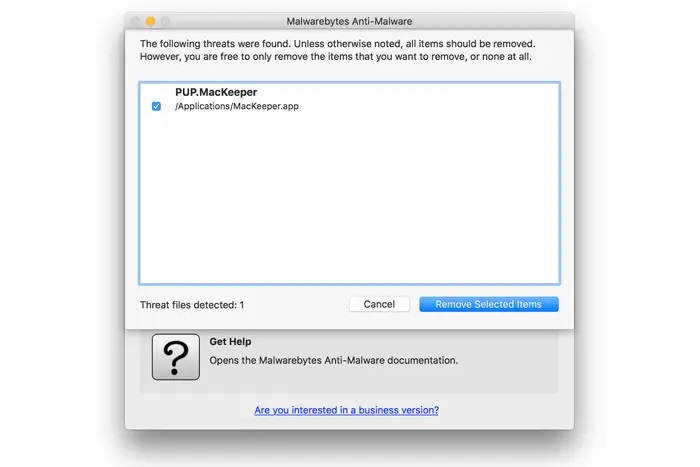
Bước 4: Tiếp theo bạn sẽ tìm và xóa hết tất cả những file ẩn đang chạy ngầm của MacKeeper bằng cách mở Activity Monitor -> chọn All processes. Bạn sẽ tiếp tục tìm các mục có file ‘MacKeeper’, ‘zeobit’ và xóa toàn bộ những mục đó.
Bước 5: Mở Applications và xóa toàn bộ thư mục MacKeeper.app, ngay cả trong thùng rác của MacBook.
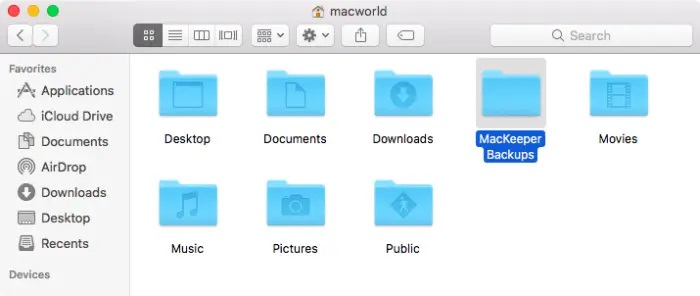
Bước 6: Kiểm tra trong mục các ứng dụng được khởi động cùng MacBook bằng cách System Preferences -> Users & Groups -> Login Items. Nếu còn các thư mục liên quan đến Mackeeper thì bạn hãy chọn dấu trừ để xóa toàn bộ.
Bước 7: Khởi động lại máy và bạn có thể nhấn tổ hợp phím “Shift + Command + U” và tiếp tục chọn vào Disk Utility. Người dùng tiến hành chọn mục Repair Disk Permissions để xóa vĩnh viễn Mackeeper ra khỏi thiết bị MacBook của bạn.
Trên đây QMac Store đã hướng dẫn cho bạn xóa vĩnh viễn Mackeeper ra khỏi MacBook bằng một lần duy nhất. Chúc các bạn thành công.
Trong trường hợp quý khách hàng không thực hiện được tại nhà thì QMac Store sẵn sàng hỗ trợ bạn miễn phí tại cửa hàng. Liên hệ Fanpage của chúng tôi để được đặt lịch trước hoàn toàn miễn phí!
Tham khảo thêm tại SetApp